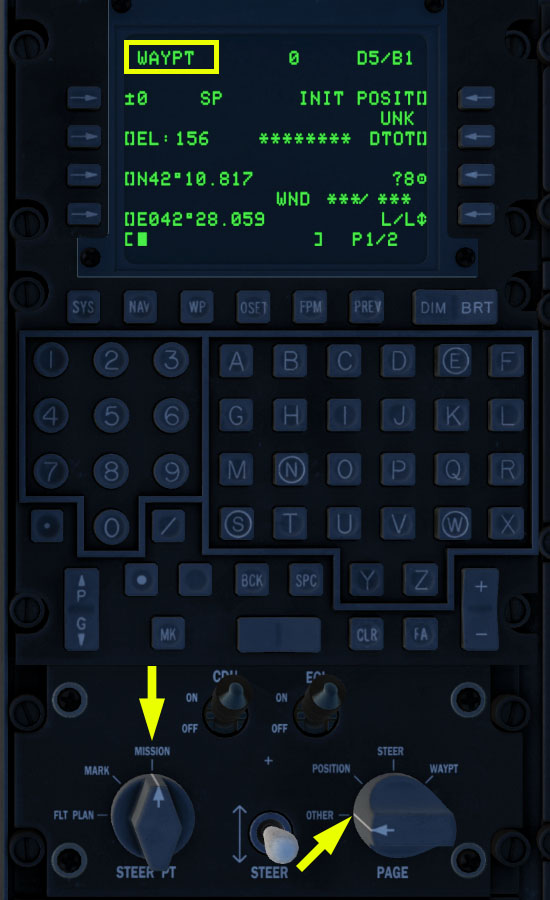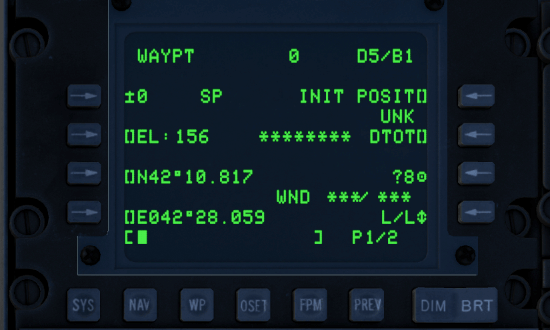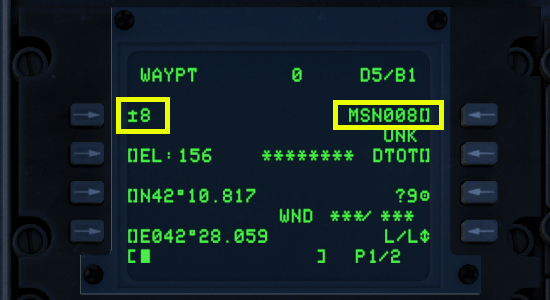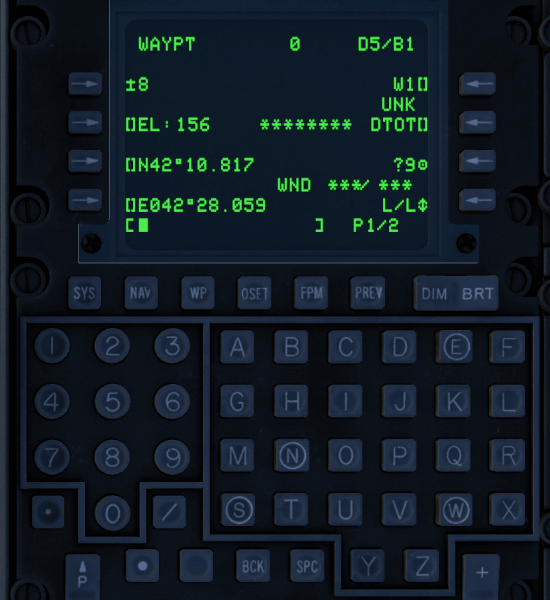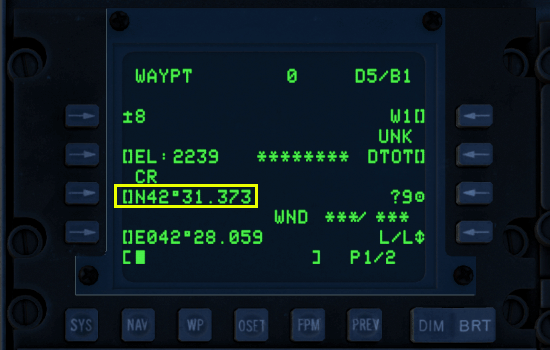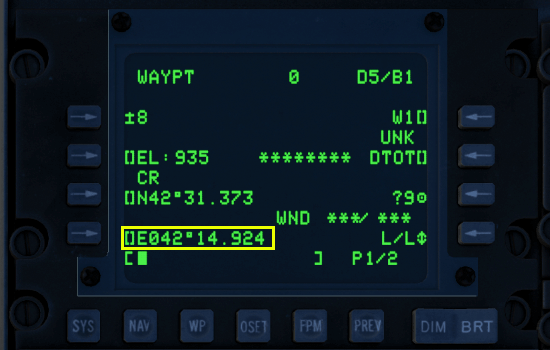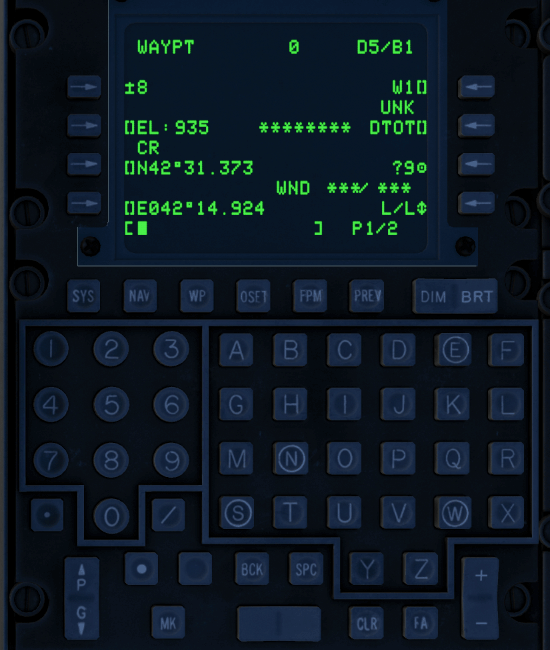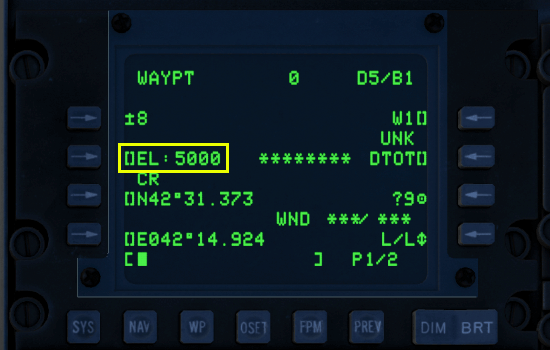Navigation
1. Wegpunkte erstellen
Es kann immer wieder vorkommen, dass man einen Wegpunkt während einer Mission hinzufügen muss. Zum Beispiel wenn man Positionsangaben von einem JTAC oder anderen Spieler erhält. Wir beschreiben hier den einfachsten Weg einen Wegpunkt über die CDU hinzuzufügen:
- Stelle den AAP Drehschalter PAGE auf OTHER AAP PAGE ... OTHER RK-AAP.
Die WAYPT-Seite sollte jetzt angezeigt werden. Der Name steht oben links.
Die Stellung des Drehschalters STEER PT ist für die Eingabe von Wegpunkten eigentlich egal.
Aber in der Position MISSION kannst du die Wegpunkte durchschalten, daher AAP STEER PT ... MISSION RK-AAP.
- Sollte nicht die WAYPT-Seite angezeigt werden (im Beispiel ist es die NAV-Seite), dann kannst du mittels Funktionsknopf WP die WP MENU-Seite öffnen CDU WP ... DEPRESS RK-CDU.
Per Zeilenauswahlknopf L3 (Beschriftung WAYPOINT←) kommst du auf die WAYPT-Seite CDU LSK L3 ... DEPRESS RK-CDU.
Du kannst den AAP Drehschalter PAGE auch auf WAYPT stellen und dann den Zeilenauswahlknopf L7 (→WAYPOINT) drücken. Dies führt auch auf die WAYPT-Seite, ist aber etwas umständlicher.
- Mit dem Zeilenauswahlknopf (LSK) R7 (Beschriftung ?<Neue Nummer>ο, im Beispiel ?8ο) fügst du einen neuen Wegpunkt hinzu LSK R7 ... DEPRESS RK-CDU.
Der neue Wegpunkte erhält dann die angezeigte Nummer (im Beispiel 8) und übernimmt alle Daten (Höhe, Längen- und Breitengrad) vom aktuell angezeigten Wegpunkt (im Beispiel von Wegpunkt 0).
Als Wegpunktname wird MSN mit einer dreistelligen fortlaufenden Nummer übernommen (im Beispiel MSN008).
- Gebe einen Wegpunktnamen (im Beispiel W1) über die Tastatur der CDU ein WP NAME ... ENTER RK-CDU.
Drücke Zeilenauswahlknopf R3 (Beschriftung z. B. MSN008[]) um den Namen zu übernehmen LSK R3 ... DEPRESS RK-CDU.
Der Wegpunktname muss einmalig, also eindeutig sein.
- Gebe den Breitengrad über die Tastatur der CDU ein WP LAT ... ENTER RK-CDU.
Um zum Beispiel N42°31.373 einzugeben tippe einfach N4231373, wie in unserem Beispiel.
Drücke dann Zeilenauswahlknopf R7 (Beschriftung []N42°10.827 in unserem Beispiel) um den Wert zu übernehmen LSK R7 ... DEPRESS RK-CDU.
Sobald die neue Koordinate übernommen wurde ändert sich die Angabe der Höhe (EL für Elevation). In unserem Beispiel ist der neue Wert 2239.
Die CDU nimmt die Bodenhöhe über Meeresspiegel der Koordinate als neuen Wert. Daher gibt man die Höhe des Wegpunktes erst ganz am Schuss ein.
Die CDU nimmt die Bodenhöhe über Meeresspiegel der Koordinate als neuen Wert. Daher gibt man die Höhe des Wegpunktes erst ganz am Schuss ein.
- Tippe den Längengrad über die Tastatur der CDU ein WP LON ... ENTER RK-CDU.
Um zum Beispiel E42°14.924 einzugeben tippe E04214924.
Drücke dann Zeilenauswahlknopf R7 (Beschriftung z. B. []E42°28.059) um den Wert zu übernehmen LSK R9 ... DEPRESS RK-CDU.
Beachte die führende 0 bei der Eingabe des Längengrades! Diese Schreibweise ist zwingend.
wenn du das vergißt erfolgt ein CICU INPUT ERROR, den du mittels CLR zurücksetzen mußt.
wenn du das vergißt erfolgt ein CICU INPUT ERROR, den du mittels CLR zurücksetzen mußt.
- Gebe die gewünschte Höhe des Wegpunktes über die Tastatur der CDU ein WP EL ... ENTER RK-CDU.
In unserem Beispiel geben wir 5000 Fuss ein.
Drücke Zeilenauswahlknopf L5 (Beschriftung im Beispiel EL : 935) um die Höhe zu übernehmen LSK L5 ... DEPRESS RK-CDU.
Der Wegpunkt ist nun erstellt. Um weitere Wegpunkte einzugeben führst du einfach die gleichen Schritte immer wieder durch.
Du kannst die Wegpunkte jetzt bereits durchschalten und anfliegen. Aber es ist besser noch einen Flugplan zu erstellen.
Bei der Eingabe der Koordinaten, kannst du den fürenden Buchstaben (N/E/S/W) auf weg lassen.
Die CDU nimmt die Koordinaten trotzdem an.
Wir empfehlen dir aber immer die kompletten Angaben einzugeben.
Die CDU nimmt die Koordinaten trotzdem an.
Wir empfehlen dir aber immer die kompletten Angaben einzugeben.